SSHでアクセス出来ない場合¶
[更新:2022年04月28日]
VPSの利用中にSSHでの接続、ログインが出来ない場合の確認方法について記載します。
対応方法¶
新規ご契約後、VPSにSSHログインが出来ない場合¶
近年各OSでセキュリティ対策の一環として、基本的にroot権限での直接ログインを制限する、もしくはroot権限でのアクセス可否をインストール者に選択させる形式を取ることが多くなっています。
さくらのVPSで提供している標準OSでは、その流れを踏まえて各OSに対してそれぞれユーザー名を設定しております。以下のリンクより詳細をご確認ください。
OS再インストール時は、コントロールパネルに対応するユーザー名を表示しておりますので、合わせてご確認ください。
なお各OSのセットアップ情報に関しては、 OSセットアップ情報 よりご参照ください。
標準OS再インストール/SSHポート設定変更後からログインが出来ない場合¶
さくらのVPSで標準機能として提供している、パケットフィルター機能が意図せず有効になっている、もしくは設定が反映されていない状態になっている可能性があります。
下図のような表示がコントロールパネル上に表示されている場合は、パケットフィルターが有効になっているにも関わらず、どのポートも設定されていない状態を表していますので、パケットフィルターの設定を適切に修正いただきますよう、お願いいたします。
パケットフィルターの設定については パケットフィルター をご参照ください。
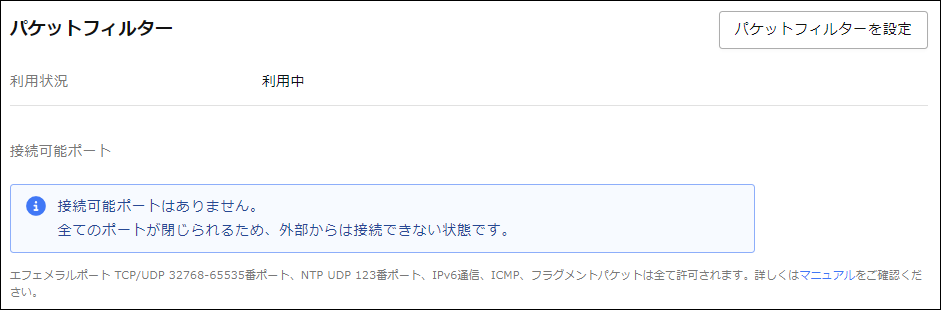
公開鍵認証を設定した後にログインが出来ない場合¶
公開鍵認証の設定を行った後にSSHでのログインが出来ない場合、以下の確認を行ってください。
公開鍵の設定を行ったアカウントと、ログインに利用しているアカウントは同じものか
公開鍵を設置したディレクトリ/ファイルのパーミッションは間違っていないか
authorized_keysに登録した公開鍵と、秘密鍵のペアに間違いはないか
特にローカル環境の秘密鍵と登録した公開鍵のペアを判定する場合は、以下のコマンドを実行すると確認が可能です。
コマンド実行後に出力される内容が、接続先サーバーのauthorized_keysに登録されている必要があります。
# ssh-keygen -y -f .ssh/id_XXXXX ← 対象ファイルのパスや名前は適宜修正してください。
公開鍵設定の詳細に関しては SSH接続の設定変更方法 を、標準機能として提供している公開鍵登録の詳細に関しては SSH公開鍵の追加 をご参照ください。
その他SSHログインが出来ない場合¶
その他の要因によってSSHログインが出来ない場合は、以下をお試しいただけると解決へのヒントが見つかる可能性があります。
# less /var/log/secure (SSHのアクセスログが出力されます)
より詳細なログを確認したい場合は以下を実施してください。ログ容量が増加するため、確認後は再度修正をおすすめします。
# vi /etc/ssh/sshd_config
LogLevel DEBUG
# systemctl restart sshd.service
ログインパスワードが間違っている可能性もありますので、シングルユーザーモードを利用してパスワードの修正を試すことも可能です。
シングルユーザーモードについては シングルユーザーモード(CentOS 7) を参照してください。
その他ネットワーク上のトラブルに起因する問題の可能性がある(SSHは試しているのに、上記ログに出力されない)場合は、 VPSへのアクセスが切れてしまった を参照していただきますよう、お願いいたします。